高校生のスマートフォンの普及率はすでに90%を大きく超えているということが各種調査で出ております。そのうち、約73%はiPhoneを利用しているということで、高校生にはiPhoneが圧倒的なシェアを誇ります。スマホを学習に利用するアプリについてはたくさんのものが出ておりますが、間違いなく無料で使える、iPhoneのプリインストールアプリの意外な使い方を紹介したいと思います。
実は神。Keynoteを使って暗記を効果的に
まず1つ目が、いわゆるプレゼンテーションソフトのKeynoteを使っての暗記学習をご紹介します。KeynoteはOfficeで言えばパワーポイントと同種のものですが、パワーポイントは使ったことあるけれども、Keynoteは使ったことがない、という人が多いのではないでしょうか。
実はこのKeynote、iPhoneユーザーだと実に色々な面白いことができます。早速Keynoteで単語帳を簡単に作る方法をご紹介します。
まずKeynoteを開いて、「新規作成」をクリックします。次に、いくつかのテンプレートが出てきますので、なんでもいいので1つ選んでみましょう。
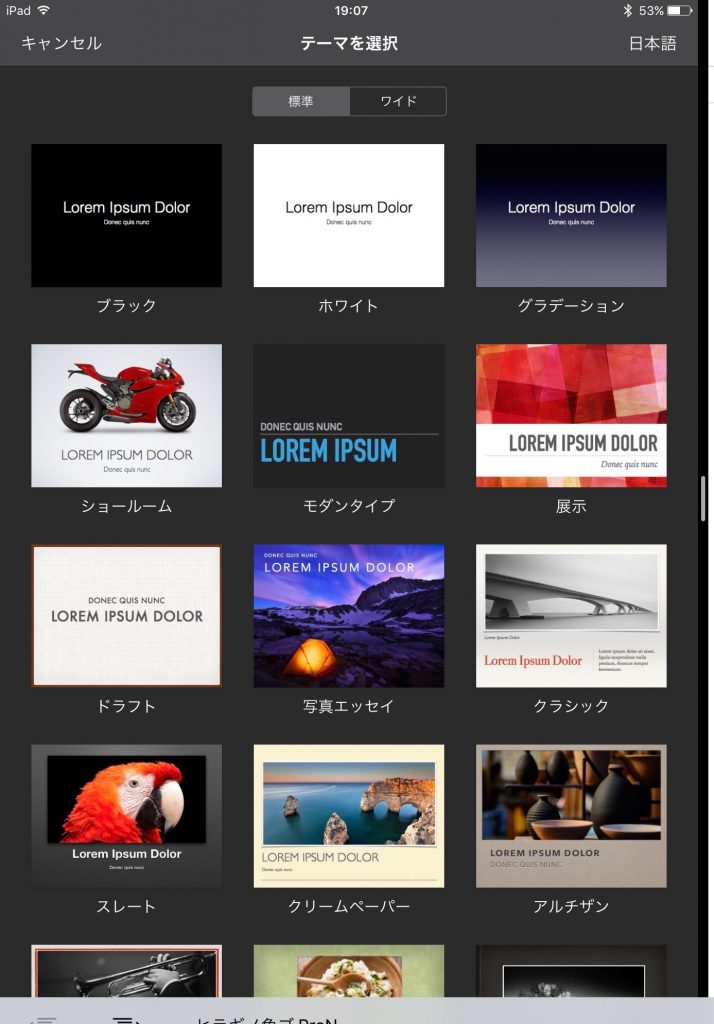
次に、画面左下の+をタップします。
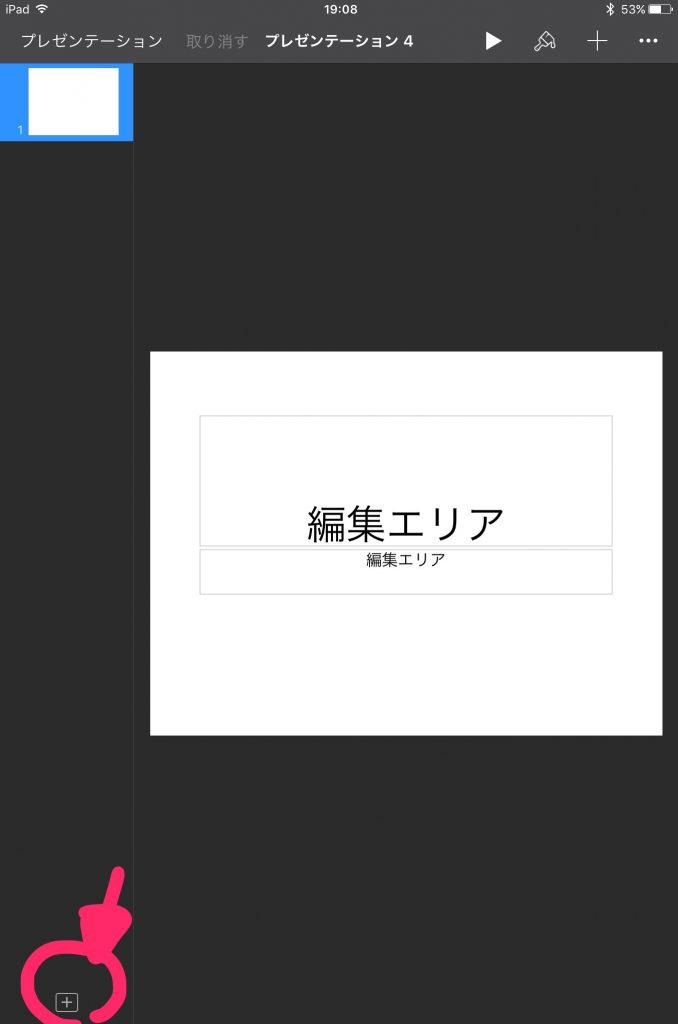
どれでもいいのですが、今回は白紙のフォーマットを使いましょう。
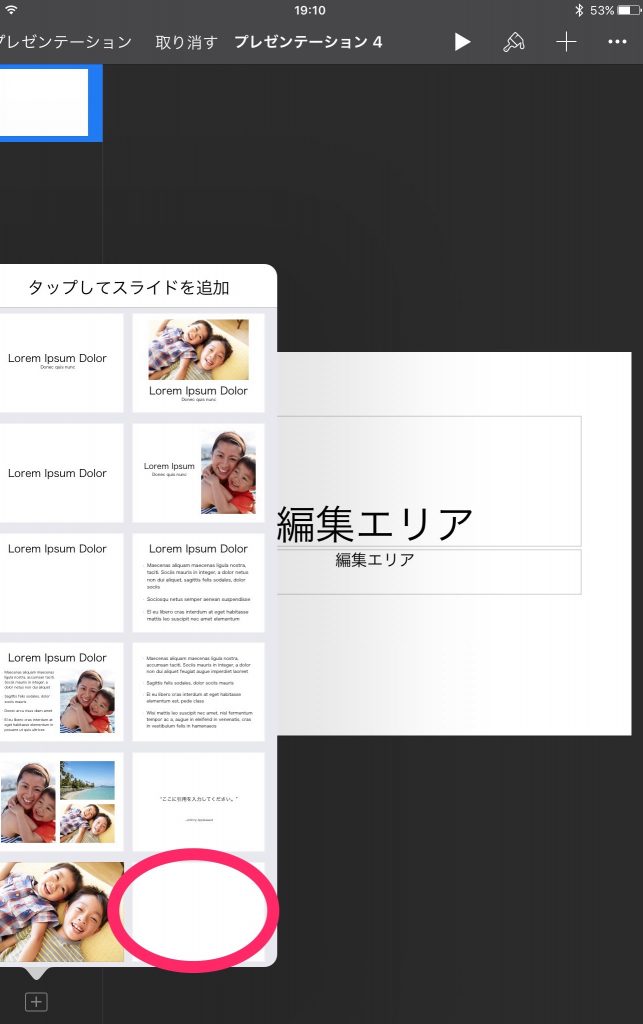
右上の+を押して、「テキスト」を選びます。
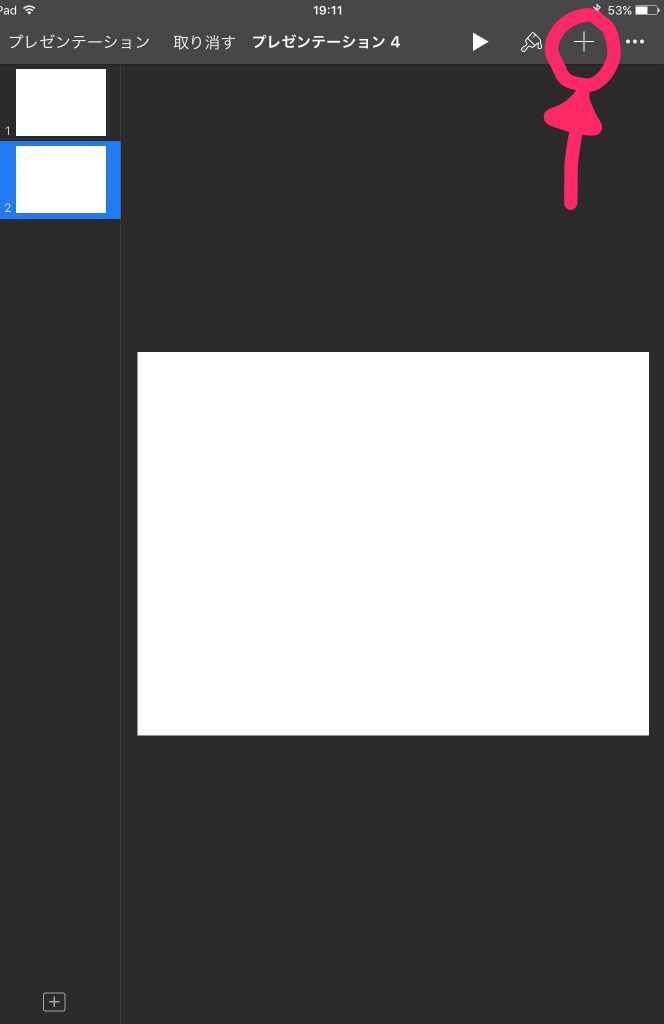
真ん中の「テキスト」というところに、問題を入れましょう。試しに「武家諸法度を最初に出した将軍は誰?」と入れます。
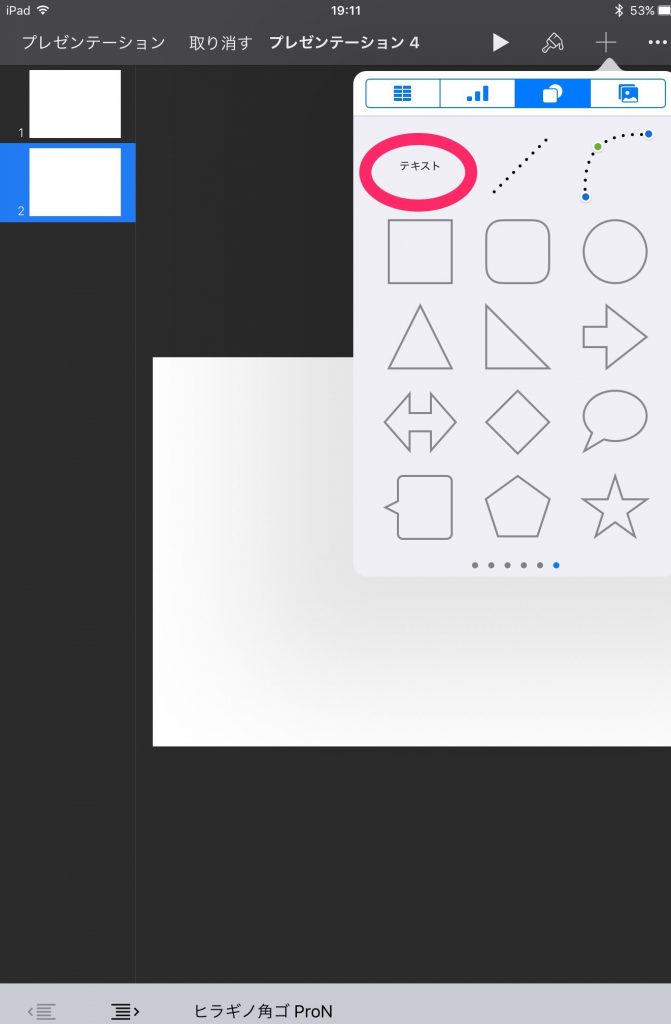
字が小さいので、右上の筆のようなマークを押して、サイズを大きくしましょう。
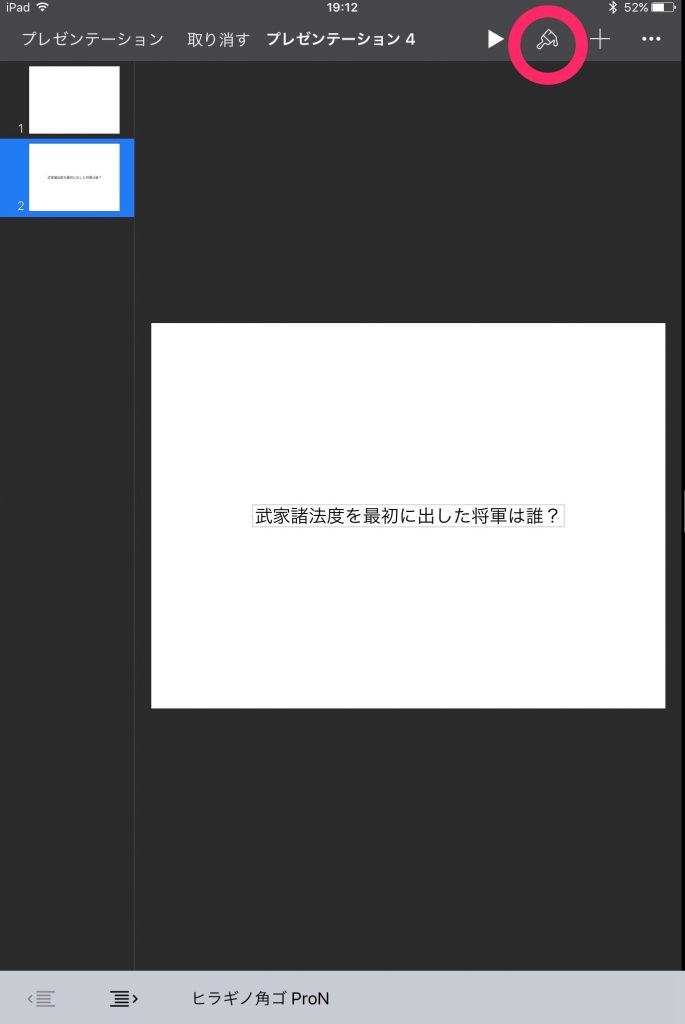
次に、もう一度左下の+をタップして、新しいスライドを出して同じように「答え」をつくりましょう。答えは「徳川秀忠」ですね。
最後に、1枚目のスライドを削除してしまいましょう。
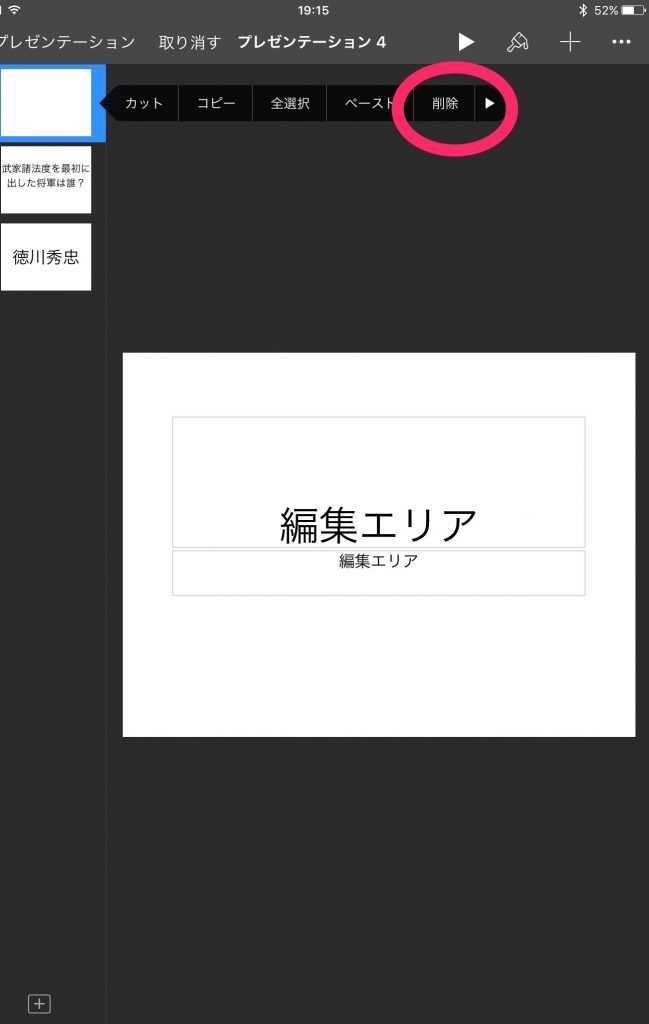
さあ、ここまでやりましたら、画面右上の三角の再生ボタンを押しましょう。これでスライドショーが作成されます。
問題がはじめにでて、タップすると答えが出てきます。これを繰り返すと、オリジナルの単語帳が作成でき、スマホからちょっとした時間に確認することができます。
さらに、このスライドショーを実行しているときに、画面を長押ししてみましょう。

そうしますと、画面の下にペンが出てきます。この状況になると、画面に手書きで答えを書くことができます。これは、書いても保存されないのでスライドが汚くなることはありませんので、書くことを重視したい場合でも練習することができます。
とても簡単ですよね。さらに、写真を撮ってそれを貼ってみることもできます。
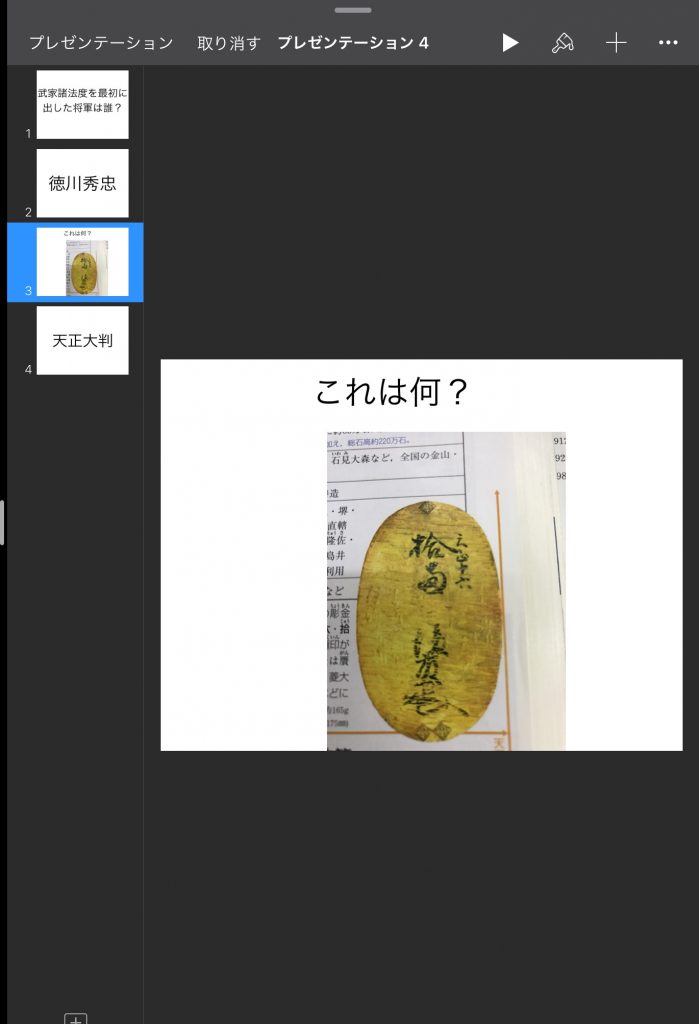
という感じですね。慣れていけば、これにメモを加えたり、ハイライトを加えたりしていくことで、学習を深めるツールとし使えます。また、トランジションを使えば、1枚のスライドに問題と答えをまとめられるので、そうすると順番をシャッフルすることもできます。
そして、それに加えてオススメなのが、「共同制作」と「Keynote Live」です。共同制作は、同じKeynoteを使える環境の人と一緒にスライドを作ることができます。そして、KeynoteLiveは、作ったスライドを、他の人のスマホで再生することができるマジックツールです。
テスト前にみんなで用語を確認するとか、一緒に勉強をする、という中においては今までにない体験ややり方が可能です。
iPhoneの写真アプリはドンドン進化
視覚的な資料の作成や使用にはiPhoneの写真アプリでできることが結構あります。特に、「写真の切り抜き」「マークアップで写真にメモをつける」「アルバムを作成してスライドショーで学習」というのは簡単に取り組める内容です。
1>写真の切り抜き
資料集などの中からある部分だけを抜粋したい、ということはあると思います。その際に、コピーをしてハサミで切って、というのもいいのですが、まずはiPhoneで撮影してみましょう。そして写真アプリを開き、右上の「詳細」の横をタップします。
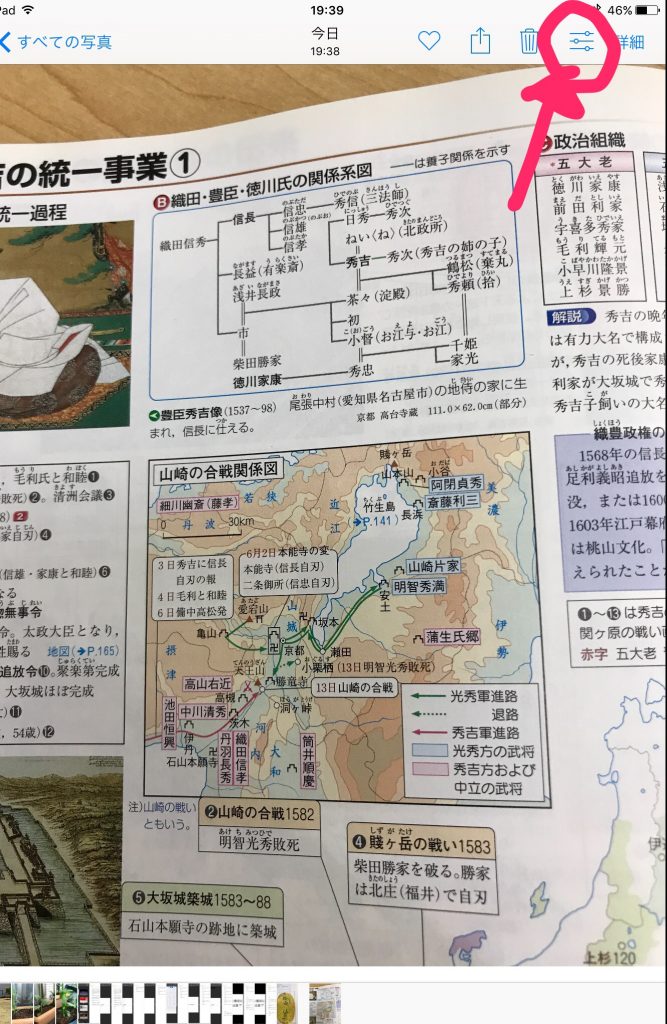
すると、画面左下に回転させるようなマークが出ますのこれをタップします。
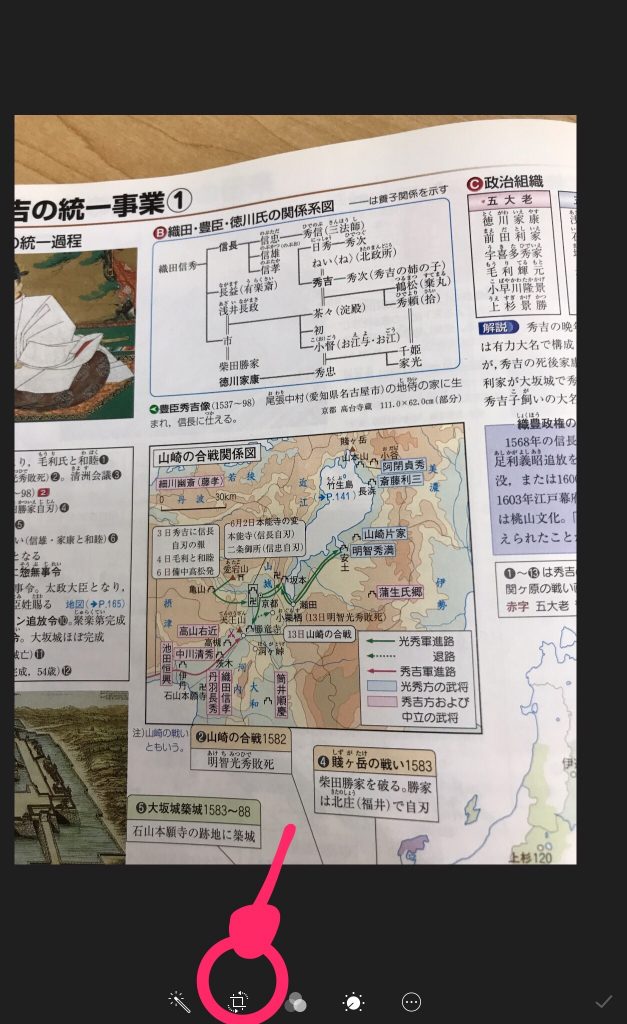
グリッドが出ますので、残したいところだけを絞って右下のチェックボタンをタップしましょう。これで、「山崎の合戦」についての図だけ選ばれました。
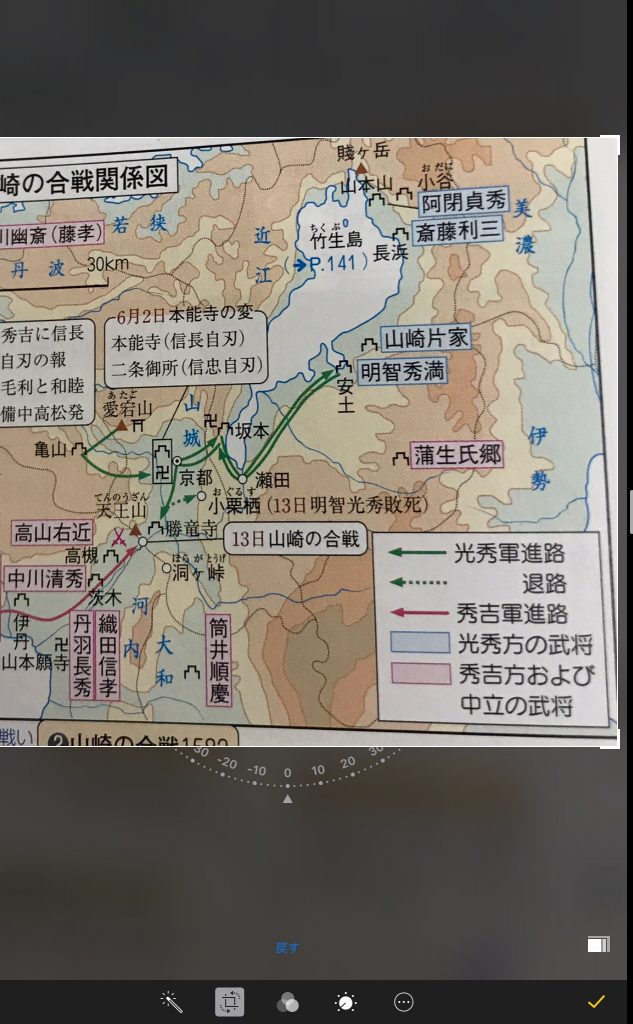
2>マークアップで写真を加工
次に山崎の合戦の写真に、消したいところに傍線を引いて塗っていきます。右上の詳細の横をタップし、次に右下の・・・をタップし、「マークアップ」を選びます。
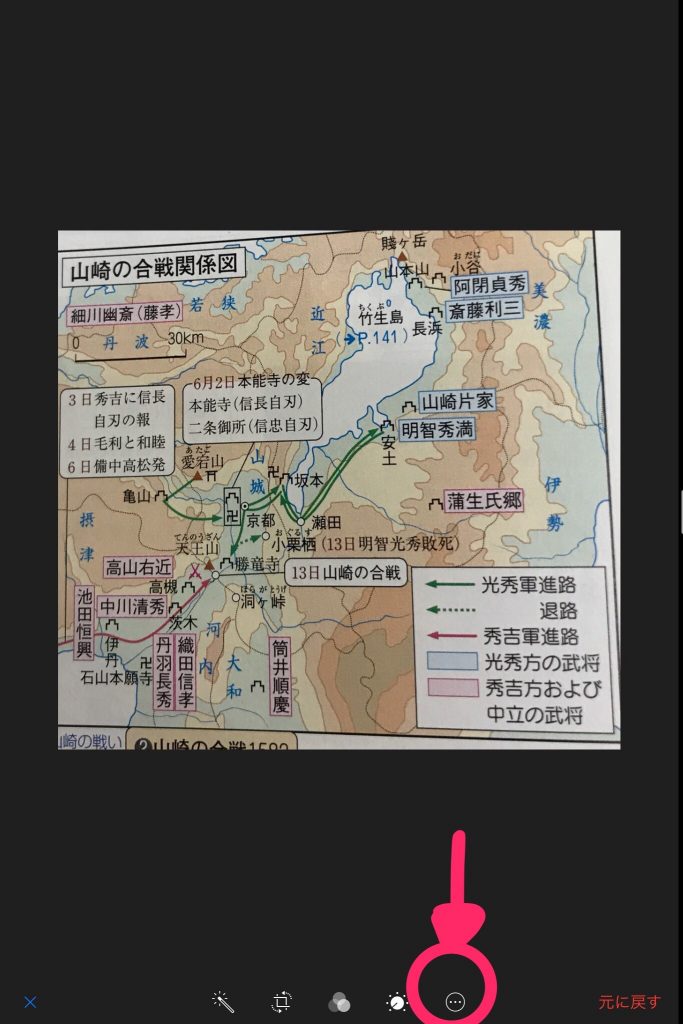
ここで写真に文字などを手書きで入れることができます。今回は試しに「天王山」を塗りつぶします。
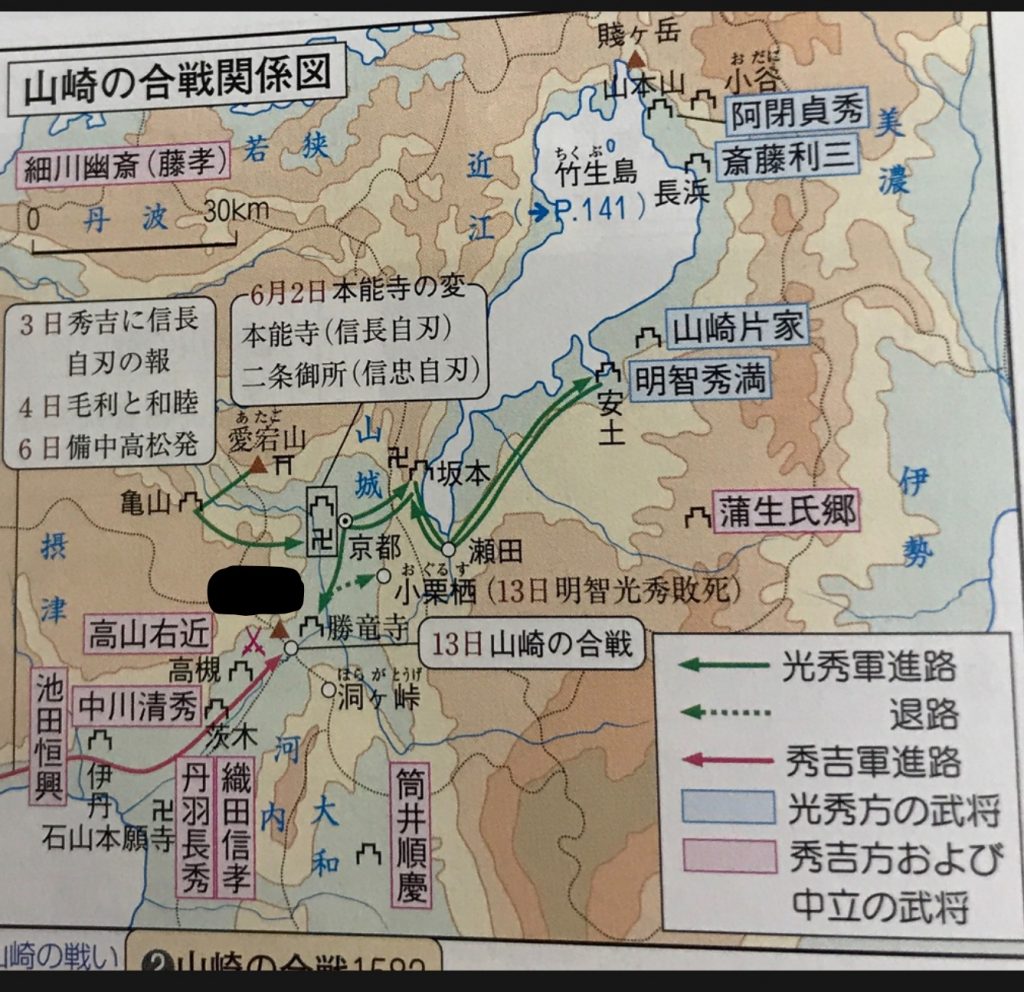
ここは文字を入れてもいいのですし、何かメモをつけてもいいです。塗りつぶしをすると、ここを問う「問題」としてのスライドが作成されます。
3>アルバムを作成してスライドショーで学習
最後に、写真アプリのマイアルバムに新しいアルバムを作ります。「日本史資料問題」というものを作って、そこに今作成した写真を入れておきます。それを何個か作ってみましょう。そして、画面左上の「スライドショー」を押してみましょう。
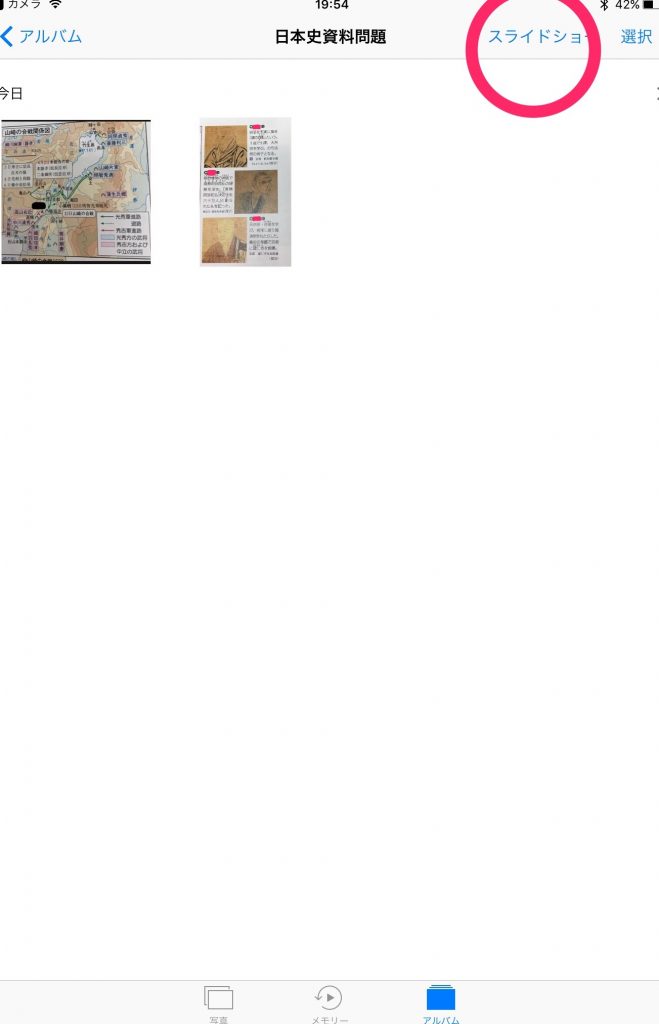
作ったスライドが順々に出されてきて、繰り返したり再生スピードを変えることで学習強度をコントロールすることができます。
まとめ
いかがでしょうか?日頃使っている紙の資料や映像などと組み合すとたくさんのことが可能です。特に、iPhoneユーザーならば同じ環境で共有があれこれ出来るので、受験に向けてや色々な試験などに向けて勉強内容をシェアしながら取り組むのは、新しい学びの一つの形と言えるでしょう。せっかく持っているiPhone、ぜひ積極的に活用してみてください。

